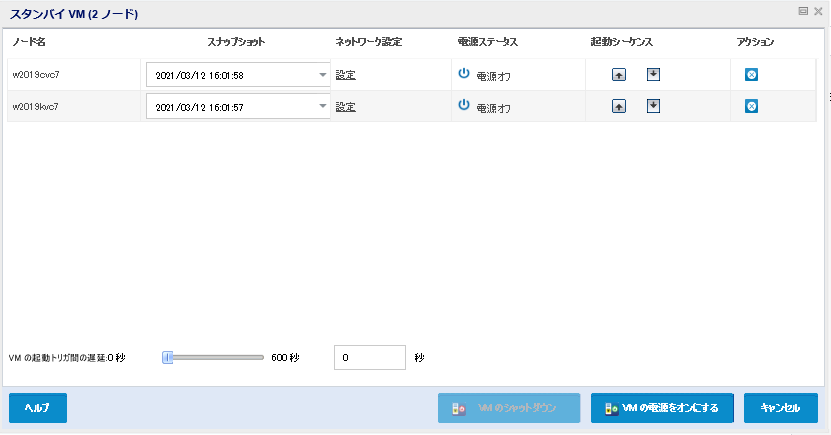同時仮想スタンバイ マシンを設定する方法
このセクションでは、同時仮想スタンバイ マシンを設定する方法について説明します。
Arcserve UDP コンソールから、[スタンバイ VM]ダイアログ ボックスを使用して、同時仮想スタンバイ マシンを設定できます。
以下の手順に従います。
- Arcserve UDP コンソールにログインします。
- UDP コンソール ページで、[リソース]タブをクリックします。
- 左側のペインから、[ノード] > [すべてのノード]に移動します。
- 既存のノードのリストが中央のペインに表示されます。
-
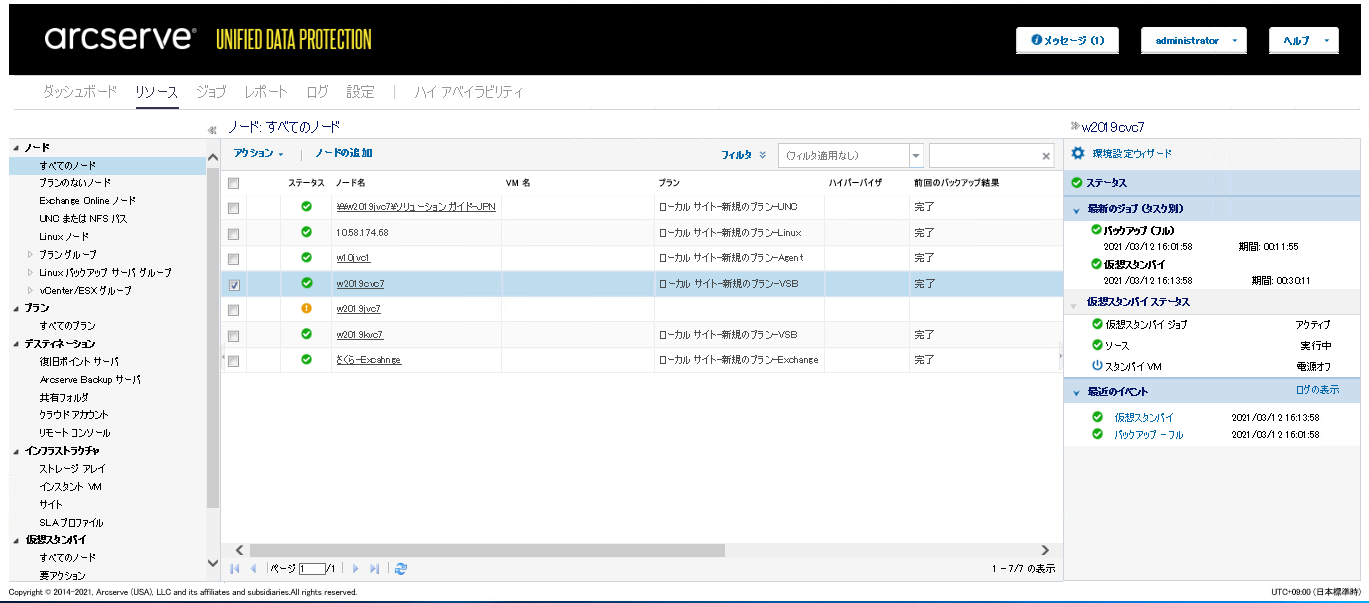
- すでにプランに関連付けられているノードを 1 つ以上選択します。
- 注: ノードがプランに関連付けられていない場合、[スタンバイ VM]オプションは表示されません。
-
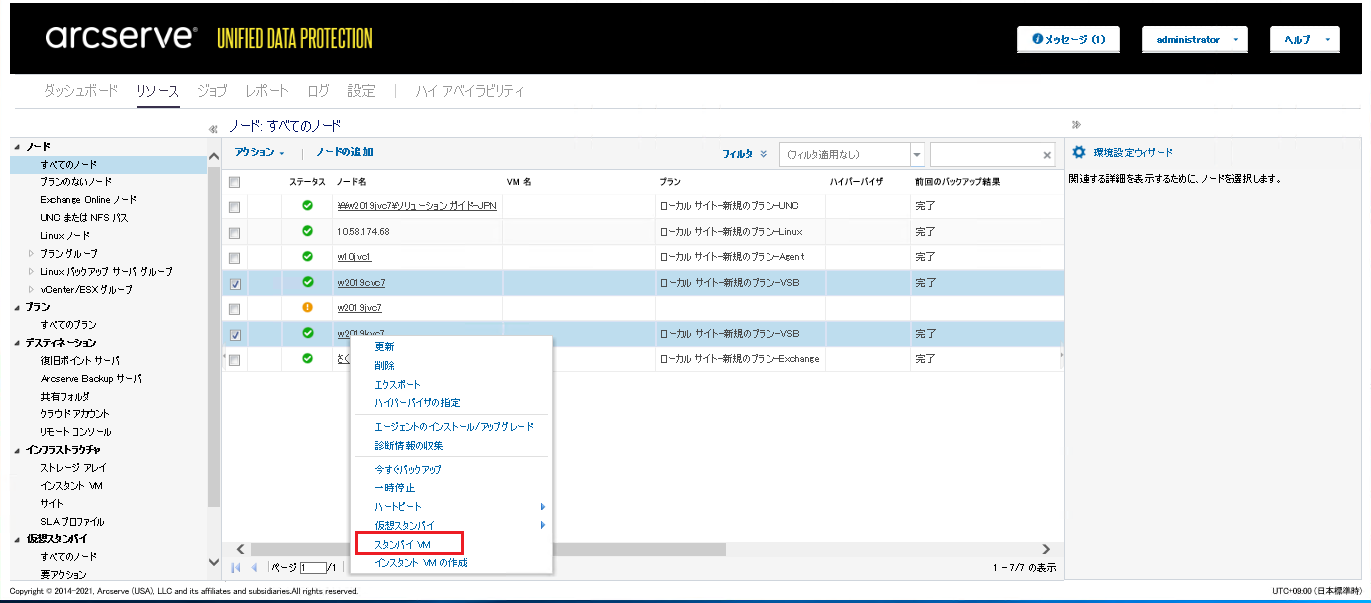
- 選択したノードを右クリックし、[スタンバイ VM]オプションを選択します。
- [スタンバイ VM]ダイアログ ボックスに、選択したノードのリストが表示されます。
-
- [スタンバイ VM]ダイアログ ボックスで、以下を実行します。
- VM の電源をオンにする
- 注: このオプションは、電源がオフの仮想スタンバイ マシンに対してのみ有効です。
- 仮想マシンの電源を同時にオンにするには、以下の手順に従います。
- 選択したノードのリストから、各ノードに以下を実行します。
- スナップショットは、ドロップダウン リストから復旧ポイント スナップショットの日時を選択します。
- 注: スナップショットの詳細は、VSB ジョブが正常に完了した場合にのみ表示されます。
- ネットワーク設定は、[設定]リンクを選択します。詳細については、「スタンバイ VM ネットワークの設定」を参照してください。
- 起動シーケンスは、[上へ]または[下へ]ボタンをクリックして、スタンバイ VM の起動シーケンスを優先します。
- アクションで、青色の × 印アイコンをクリックしてノードを削除します。
- (オプション)[VM の起動トリガ間の遅延]に、0 〜 600 秒の範囲で遅延時間を入力します。
- 注: スライダを使用して遅延時間を設定することもできます。
- [VM の電源をオンにする]をクリックします。
- スタンバイ VM は、復旧ポイント スナップショットに含まれるデータを使用して同時に電源がオンになります。
- VM のシャットダウン
- 仮想スタンバイ マシンを同時にシャット ダウンするには、[VM のシャットダウン]をクリックします。
- 注: このオプションは、電源がオンの仮想スタンバイ マシンに対してのみ有効です。